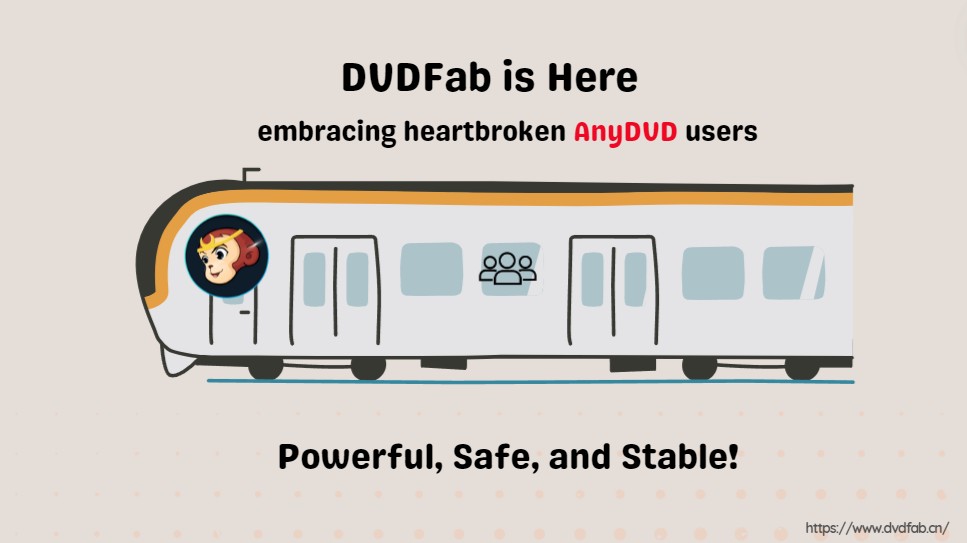如何為你的Nexus 9設備翻錄帶字幕的DVD?
摘要: 本文告訴你如何使用專業的翻錄工具--DVDFab DVD Ripper來翻錄和轉換帶字幕的DVD,並在Nexus 9上使用。
如果你可能知道穀歌Nexus 9是首批採用Android Lollipop 5.0操作系統的平板電腦之一。該設備功能強大,擁有8.9英寸的超大螢幕尺寸,採用IPS LCD TFT顯示幕,解析度為2048x1536,是一款大型智能便攜設備,你可以輕鬆地工作和娛樂。如果你喜歡在移動時觀看你喜歡的電影和電視節目,這可以成為一個偉大的娛樂設備。但是,當你要從你的DVD收藏中轉移電影時,它就成了問題。從檔中複製允許你傳輸媒體檔,但不能傳輸添加字幕的.srt檔。

對於那些喜歡看有字幕的電影的人來說,當你拿到DVD轉檔程式時,使用Nexus 9設備會變得更容易。這些軟體可以很容易地在網上下載,但由於有很多,所以選擇一個變得很困難。其中最簡單的一個是DVDFab DVD Ripper。這是一個易於使用的工具,它允許你將帶有字幕的電影直接從DVD中抓取為流行的移動友好格式,如MKV、AVI、WMV、3GP、MP4、MPEG、FLV等。有了這個DVD轉檔程式,你可以選擇你想要的內置字幕軌道,添加外部SRT字幕檔或刪除所有字幕。只需幾個簡單的步驟,你就可以輕鬆地使你的電影準備好用於Nexus設備,如Nexus 6、Nexus 9、Nexus 10和其他Nexus設備。
DVDFab主要以其高速翻錄工作而聞名,任何人都可以在2-3個步驟內完成。所提供的輸出定制工具的範圍也非常棒,這使它成為滿足電影翻錄需求的自然選擇。該軟體不僅可以將DVD複製成一個獨立的DVD,還可以將其中的內容複製並保存到另一個檔夾。你也可以選擇將其製作成ISO,儲存在硬碟上。而且,不僅如此,還可以壓縮DVD的大小,以適應他們的需要,在一個存儲容量較小的DVD。
翻錄的版本也很容易在其他可攜式設備上播放,如iPhone、iPod、iPad、Xbox 360、黑莓、iRiver、Archos、Creative Zen、Zune等等。在Mac中也有一種功能可以使用,它的工作原理與Windows一樣。
這裏有一個快速指南,可以幫助你完成整個翻錄過程
1. 加載你想翻錄的DVD - 啟動軟體並加載DVD。然後導入你想翻錄的檔。你可以很容易地看到主頁面上的所有添加的檔。從那裏,你可以檢查添加的檔,預覽它們,採取快照,選擇字幕和音軌,等你喜歡。
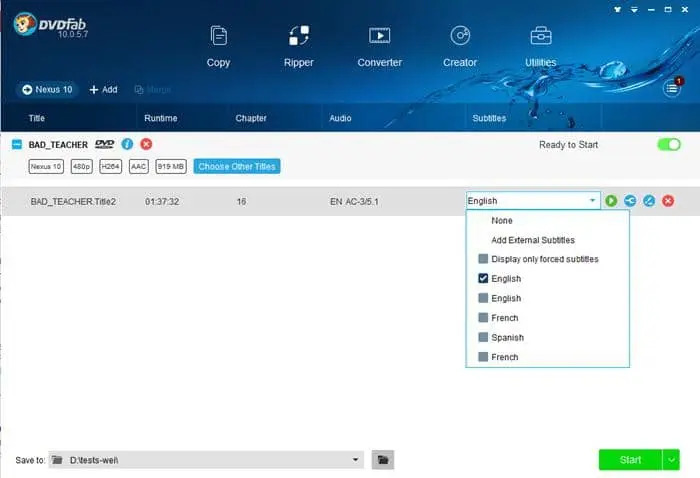
2. 選擇能在Nexus 9上使用的格式 - 你必須選擇能在你的Nexus設備上使用的適當格式。你也可以選擇Nexus 7或Nexus 10的選項,它將在你的設備上完全正常工作。如果輸出品質達不到要求,你可以改變一些因素,如通道、幀率、編解碼器、比特率等來調整你的要求。正確的參數絕不會影響視頻的品質,你可以選擇最適合你設備的檔大小。
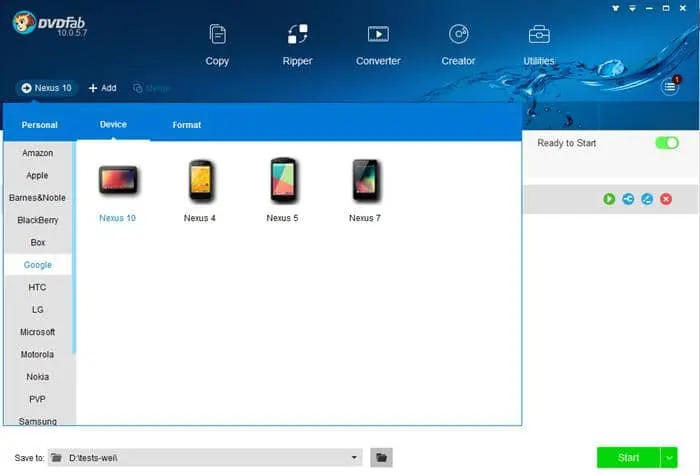
3. 開始轉換過程 - 在初始設置後,你可以開始轉換過程,並開始翻錄DVD檔到你的設備。轉換結束後,點擊完成按鈕,打開檔夾,看到你轉換的視頻。你可以先在電腦中運行測試,然後再去進行最終的傳輸。
DVDFab軟體是一個非常特別的產品,也是一個相當強大的產品。該軟體擁有簡單易用的介面,支持多國語言,因此讓你的電影觀看體驗非常愉悅。有幾個一鍵式操作,整個過程從頭到尾都是超快的。你可以輕鬆定制你的最終結果,甚至在光碟損壞的情況下恢復檔。該軟體甚至可以翻錄受版權保護的DVD,並有良好的性能記錄,因此你當然應該試試。
無論你走到哪里,都可以在你的Nexus 9設備上享受帶字幕的電影,沒有任何顧慮!
DVDFab DVD Ripper可以將DVD轉檔成可與行動裝置和家庭影院相容的任何常見視訊和音訊格式。有了這款DVD轉檔軟體,您就能隨時隨地觀看DVD電影了。此軟體內建了一個視訊增強軟體Enlarger AI,它能將視訊放大300%。
您可能還對以下工具感興趣
將藍光電影轉檔成各種視訊/音訊格式

將視訊轉檔成各種視訊/音訊格式
移除DVD音軌中的Cinavia浮水印